Appleの純正メモを他の人に共有する
Appleが提供している純正アプリの中に「メモ」というのがある。これにはメモの内容を共有し、確認や共同編集できる機能がある。
使いこなすと結構手放せない機能なので、ぜひマスターして有効に活用して欲しい。
今回はその共有のやり方をトラブルシューティングも含めて解説していこう。
まずは準備
共有できるのはiCloudメモのみ。iCloudを使わず本体ストレージに直接入れている人は使えない。
共有機能を使いたければ、iCloudを使う必要ありだ。一つのApple IDに一つiCloudがついてくるのでまずはApple IDを登録・管理しよう。
やり方
やり方は簡単。次のステップで共有可能だ。
- メモアプリでメモを作成。共有したいメモをデバイス上で開く
- 右上のアイコンをタップ。メモを共有から共有依頼を送信
- 依頼を受けた人がiCloudメモを開く。共有完了。
一つ一つ見ていこう。
メモアプリでメモを作成。共有したいメモをデバイス上で開く
まず、Appleデバイスでメモを開く。今回はiPhoneを例に紹介する。
純正メモアプリから新規メモを作成する、または作成済みのメモを開こう。
右上のアイコンをタップ。メモを共有から共有依頼を送信

次に右上のアイコンをタップする。

そうすると、このように次の操作を促されるので、この中にある「メモを共有」をタップする。

タップするとどの方法で共有相手に共有先を知らせるかを選ぶことができる。共有相手にはURL形式でリンクが送られるので、あなたが相手に送信しやすいアプリを使おう。
今回はLINEで送ることにする。アプリを選択するとこのような画面になるはずだ。

ここで共有相手の情報を入力する。これを入れないと相手が共有したメモを開くことができないので注意。
「連絡先」から選ぶか、直接メールアドレスを入力することが可能。さらに注意はここで打ち込むメールアドレスは「相手のApple IDに紐づいているメールアドレス」だ。
例えば他の人が僕にメモを共有する場合、僕はApple IDはG-mailを使って作成したので、そのメールアドレスを入れて貰えばいい。
人によっては「〇〇@icloud.com」になっている人もいるので気をつけよう。icloud.comのメアドについて詳しく知りたい方はこちら。
記事リンク
相手のメアド情報は大変重要なのでしっかりと確認を取っておくのが良い。
Apple IDについてはこちらで詳しく解説しているので心配な方はこちら。
記事リンク
無事連絡先またはメールアドレスを入れたら「続ける」をタップする。
LINEの場合はこの後送信先を選ぶ画面が出てくる。

これで相手に共有リンクが送られたはずだ。
依頼を受けた人がiCloudメモを開く。共有完了。
あとは依頼を受けた側がそのリンクをタップする。

するとWebブラウザでiCloudにログインするように言われる。これでログインに成功すれば、メモは共有されているはずだ。
もちろんメモアプリの方でも共有されたメモが出てくるはず。共有しているメモには

このようなマークがつくので分かりやすくなっている。
できないときのトラブルシューティング
共有はiCloudメモのみ
先ほども書いたが、共有できるのはiCloudメモのみ。iCloudを使っていないとそもそもメモを共有することができないので注意。
メモをiCloudで使用しているかどうかは次の手順で確認できる。
「設定」の一番上にあるApple IDをタップ

その中の「iCloud」をタップ

「メモ」が選択されていればOKだ。

iCloudを使用できていれば、メモアプリのフォルダの一番上にiCloudという表記が付くはずだ。この中にあるメモが共有可能である。
連絡先に共有相手を登録しておく
共有先を追加する際にうまくできない場合は先に相手のメールアドレスを「連絡先」に登録しておくと良い。
そうすると共有相手を選択する際にメールアドレスを入力すると

このように候補として出てくるので確実に選択できる。
まとめ〜Appleユーザー間ならメモの共有も簡単〜
メモの共有機能はちょっとした仕事や友人間のメモから、家族間での情報共有など使える範囲は幅広い。使い方によってはとても便利な機能だと思うので、この機会に使ってみてその可能性を広げてみるのはいかがだろうか。
では、快適なAppleライフを!!

Twitterやっています!フォローしていただけると記事投稿の原動力になります!!最新情報などもツイートしていますのでぜひ!!


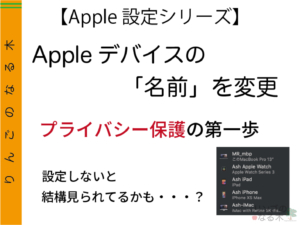
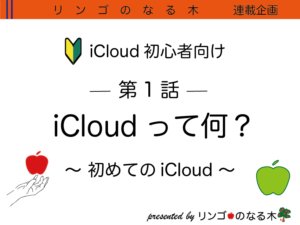
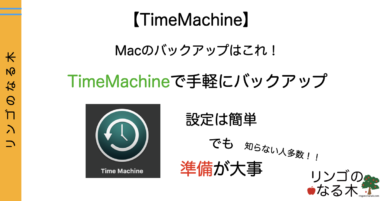





コメント(気づきの部屋)